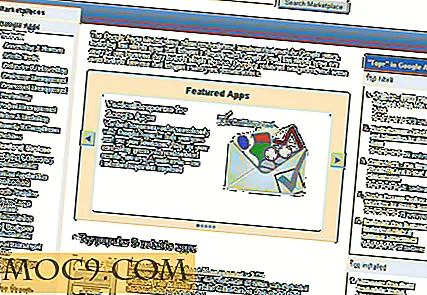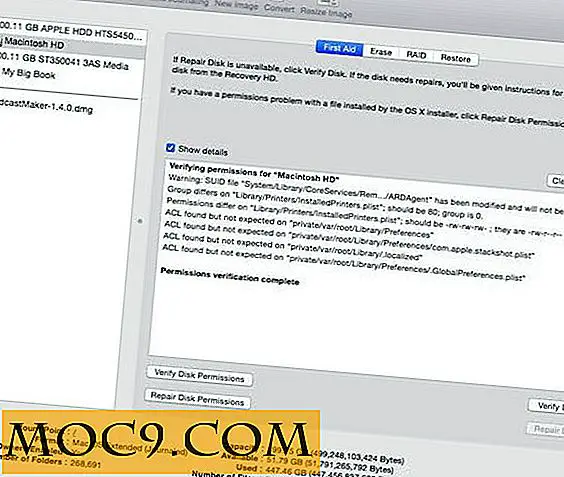Sådan aktiveres Chrome Native Notifications på din Mac
Google har forsøgt at skubbe den indbyggede beskedfunktion til sin Mac-version af Chrome, og du har nu en mulighed for at aktivere funktionen. Mens funktionen ikke er aktiveret som standard, kan du få den aktiveret ved at bruge et Chrome-flag fra internettet.
Da Chrome har sendt dig underretninger i sit eget miljø hele tiden, havde det nogle begrænsninger. For eksempel kan det ikke sende dig en besked, når browseren ikke kører. Du kan heller ikke se Chrome-meddelelserne i meddelelsescentret, hvor alle andre meddelelser er placeret.
Disse meddelelser følger heller ikke reglerne "Ikke forstyrres", så du får en besked, selvom du har aktiveret "Ikke forstyrr."
Bemærk: Vi har en vejledning om, hvordan du kan deaktivere alle advarsler på din Mac.
Med indgående beskeder kan du have alle Chrome-notifikationerne til at følge de almindelige underretningsregler, der er fastsat af operativsystemet.
Aktivering af Chrome's indbyggede meddelelser
Som jeg sagde tidligere, behøver du bare at aktivere et flag i din browser, og funktionen vil blive tændt for dig.
1. Start Chrome på din Mac.
2. Indtast følgende adresse i adressefeltet i browseren, og tryk på Enter.
chrome: // flags / # enable-indfødte-meddelelser

3. På den følgende skærm skal du se en indstilling, der siger "Aktivér indgående beskeder" øverst. Hvad du skal gøre her er at klikke på "Aktiver" linket.

4. Du bliver nødt til at genstarte Chrome for at ændringerne skal træde i kraft. For at gøre det, klik på knappen "Genstart nu" nederst på siden, og Chrome vil genstarte. Sørg for at gemme dit vigtige arbejde, før du lukker browseren.

5. Når Chrome har genstartet, skal den derefter sende alle meddelelserne indbygget. Du vil se, at meddelelserne vises ud over meddelelserne fra andre apps.
For at teste funktionshovedet over til Web Push-webstedet, hvor du kan sende en testmeddelelse til Chrome.
Når du er der på webstedet, skal du indtaste en besked i den første boks og en URL i den anden boks og derefter klikke på "Send mig en besked!" En meddelelse skal ankomme på din Mac. Men denne gang, indfødt!
6. Her ser en indbygget anmeldelse fra Chrome ud.

Som du kan se, er meddelelsen ankommet indbygget og kan styres ligesom enhver anden meddelelse på din Mac. Det skal også følge reglerne for ikke forstyrre, så du ikke bliver distraheret, når du arbejder.
Hvis du af en eller anden grund skifter mening og vil gå tilbage til, hvad det oprindeligt var, kan du bare gå til flagsiden og klikke på "Deaktiver" -linket for funktionen, og du vil så begynde at få Chrome meddelelser i browsermiljøet og ikke indbygget.
Konklusion
Hvis du foretrækker Chrome til at sende dig underretninger indbygget og ikke bruge sin egen grænseflade, skal vejledningen ovenfor hjælpe dig med at aktivere den indgående beskedfunktion i Chrome på din Mac.
Lad os vide, om dette forbedrede din oplevelse med Chrome!